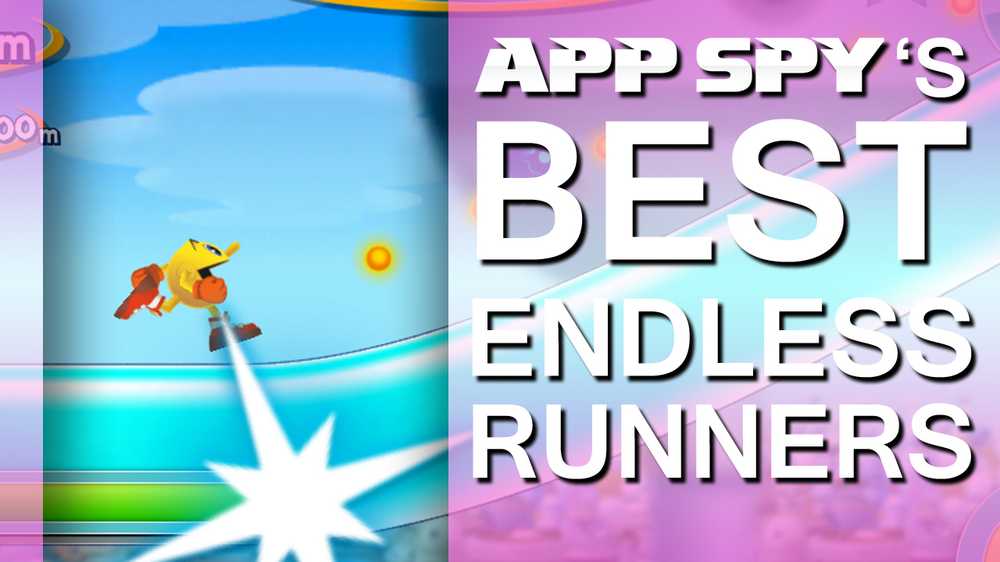Bästa gratis benchmark-programvaran för Windows 10
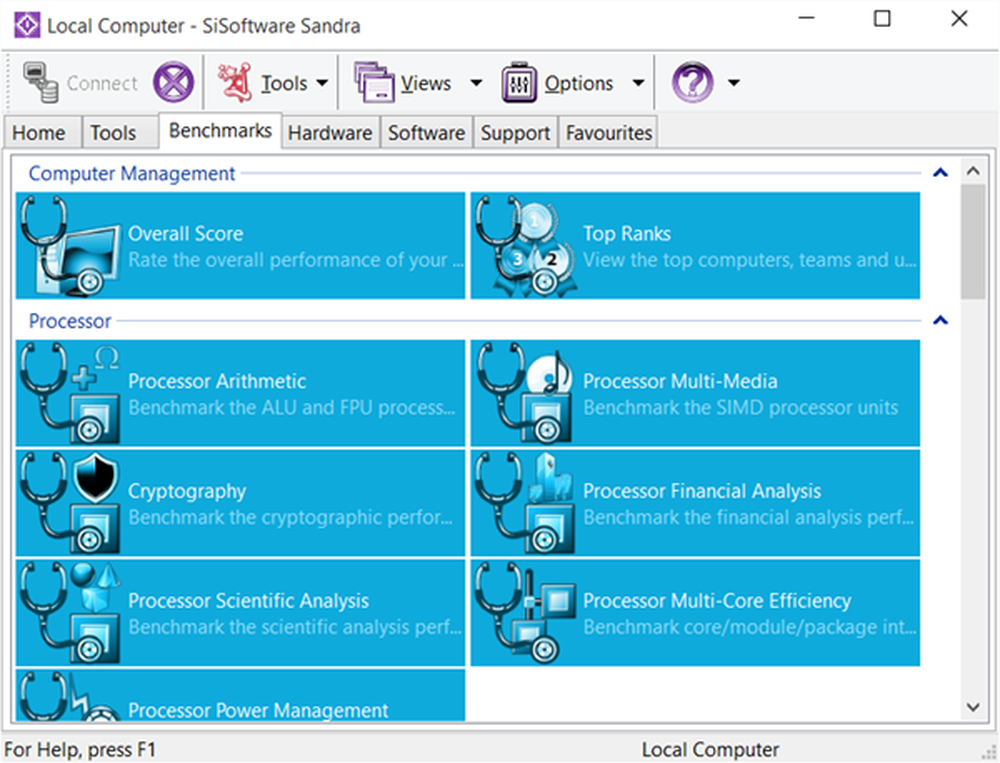
Nu när du har installerat Windows 10 kanske du vill se hur de olika komponenterna på datorn fungerar. Om du har Windows 10 och Windows 8 sida vid sida på olika maskiner kan du installera dessa bästa gratis riktmärkeprogram för Windows 10/8/7 för att se vilket operativsystem som är bättre. Windows har ett inbyggt Memory Diagnostic Tool. Men om du letar efter mer funktionsrik mjukvara kan dessa intressera dig.
Benchmark Software för Windows 10
SiSoft Sandra Lite

SiSoft Sandra har alltid varit ett favoritprogram för att testa datorer sedan Windows XP släpptes. SiSoft Sandra är ett betalt program som sådant, men det finns en lite version som är gratis. Även om lite-versionen inte erbjuder alla funktioner i den betalda versionen, erbjuder den fortfarande för många funktioner som ska försummas. Några av de viktigaste funktionerna i SiSoft Sandra Lite för Windows 10 är GPU-krypteringstestning, Media Transcoding testing och Blue Ray testning.
Benchmarking berättar inte bara vilka komponenter som gör bra, men de antyder också vilka datordelar som ska bearbetas. Om exempelvis GPU-kortmärkena är för låga kan du överväga att ändra den för bättre prestanda. Således är benchmarking inte bara för granskare. Alla kan enkelt använda SiSoft Sandra Free Lite för Windows 10, eftersom gränssnittet är självförklarande.
Mediekodkodning är en bra tillgång att ha. Det berättar hur snabbt och enkelt dina dataprogram konverterar video eller ljud från ett format till ett annat. Baserat på prestandatestet kan du ändra programmet och kör igen referensvärdet. Spela lite och hämta programmet som konverterar utan problem och tar upp minst tid vid konvertering.
På samma sätt hjälper GPU-benchmark dig att överväga om det aktuella kortet är tillräckligt bra för spel eller om du behöver byta kort för bättre spelupplevelse.
En av de bästa sakerna med SiSoft Sandra Lite är att du har tillgång till en stor databas med olika hårdvarubalanser. Du kan jämföra dina referensresultat med annan maskinvara manuellt och gå till bättre datorkomponenter om behovet uppstår.
Under installationen kommer detta verktyg att ladda ner och installera DirectX om det behövs - vilket i sin tur erbjuder att installera Bing Bar. Detta är en 90 MB nedladdning, och om din dator inte har den, kommer det att krävas.Unigine Game Benchmark - Heaven
Programmet är faktiskt en spelmotor. Himlen erbjuder dig ett referenssystem som berättar om datorns tillstånd. Du kan jämföra den med andra datorer från andra spelare och kontrollera om du behöver uppgradera din dator. Det här är ett roligt sätt att benchmarking din Windows 10 eller Windows 8-dator. Du kan också chatta med andra medan referensprogrammen börjar skriva ut resultaten på skärmen på din bildskärm. Ta en titt på det här.
Unigine Game Benchmark - Valley
Unigine-spelmotorn innehåller också Valley, ett riktmärke för testning av GPU-stressen. Det driver den senaste tekniken för att driva grafikkort till sina gränser och ser hur de hanterar stressen. Detta test hjälper dig att kontrollera hur ditt videokort fungerar när du spelar spel: kraschar det, saktar det eller kan det hantera stressbrunnen. Återigen kan du jämföra den med den stora databasen med andra resultat för att se om det finns bättre grafikkort och om du vill kan du uppgradera till dem. Mer om detta här.
Det finns många andra riktmärken där ute, men inte alla är kompatibla med Windows 10 än. De kan ta en månad eller två för att uppgradera sig själva. Under tiden kan du använda ovanstående tre riktmärken. Om du frågar mig, skulle jag verkligen rekommendera SiSoft Sandra Lite eftersom det inte bara är gratis men gör ett bra jobb. Vem vet att du kanske kan få reda på fler funktioner än jag kunde. Ge det ett försök och låt oss veta dina erfarenheter.
Här är några fler dator benchmarking programvara:
- Novabench
- FurMark
- Nero DiscSpeed
- PC-guiden
- CrystalDisk
- Auslogics Benchmark.